【Canva】記事のアイキャッチ画像を作る
Canvaを利用して記事のアイキャッチ(サムネイル)画像を作ってみましょう。
最近の更新で、はてなブログ記事の編集画面にも追加されましたねー

Canvaでアイキャッチ画像を作成する
はてなブログでは記事を代表する画像(アイキャッチ画像)を設定することができます。
アーカイブページやSNS共有の時などに表示されます。
アイキャッチ画像の設定は自分で作成した画像や記事で用いた画像を利用することが多いと思いますが、今回はCanvaを使ってアイキャッチ画像を作成してみましょう!
そもそもCanvaって?
Canvaは簡単な操作だけでデザインを作成できるツールを提供しているサービスです。
オーストラリアの会社のようですが、約100の言語に対応しているみたいです。
基本的に無料ですが、一部の素材やツールは”Canva Pro”という名前で有料のようです。
個人なら月額1500円、年間契約なら月額1000円で利用できるサブスクリプション制です。
Canvaのアカウントを作る
無料であってもCanvaのサービスを利用するにはアカウントが必要になります。
Canvaのページで、名前とメールアドレスとパスワードの設定が必要です。
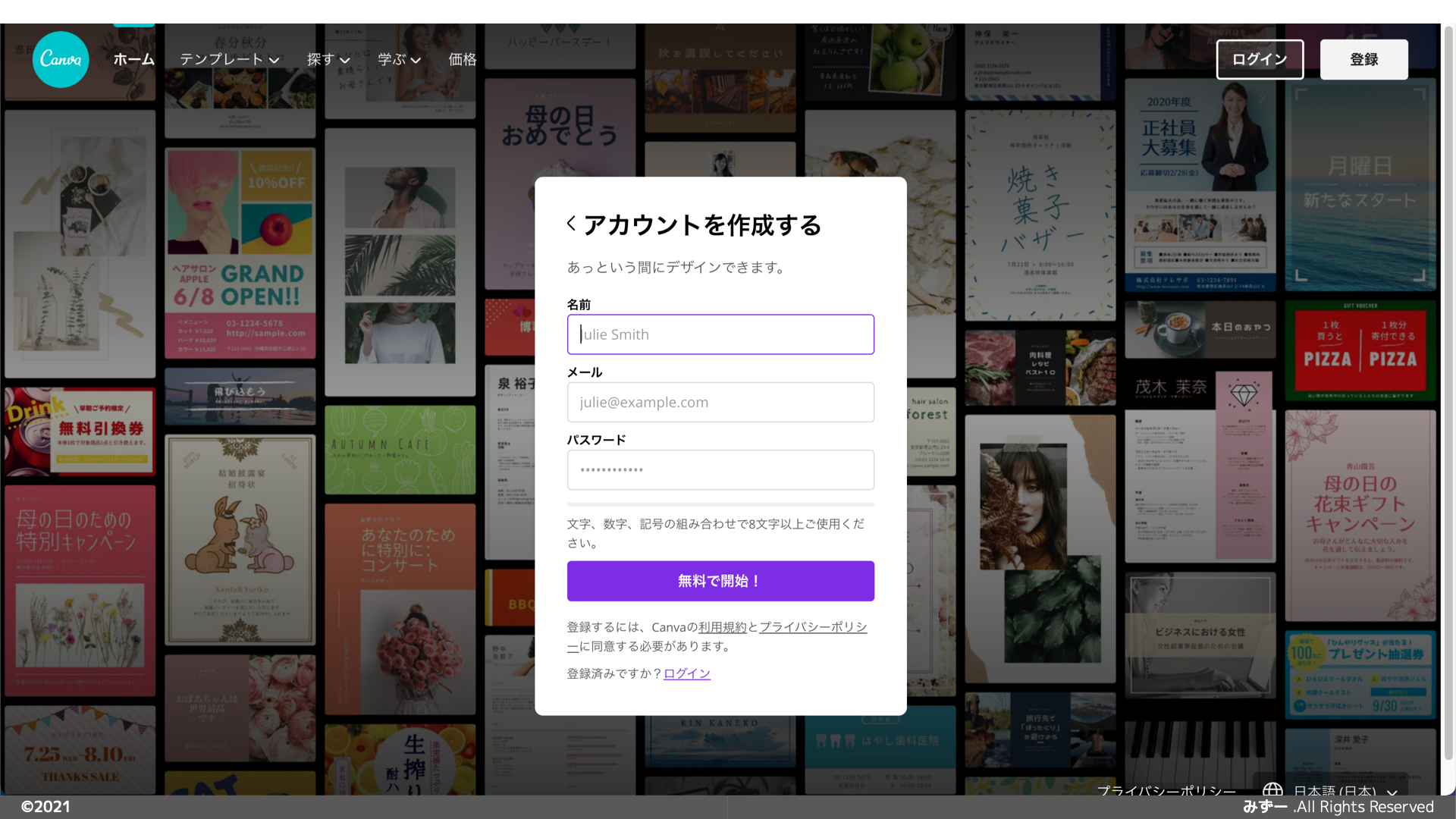
一方でCanvaのアカウントを作成しなくても、GoogleやFacebookなどのアカウントと連携することで利用することもできます。
利用できる連携サービスは以下です。
以下からアカウントを作成してログインしてみましょう。
私はGoogleのアカウントを連携させて利用することにしました!
設定の途中で使用目的を聞かれるかもしれませんが、私は「個人」にしました。
テンプレートを使ってアイキャッチ画像を作る
設定が完了したら、さっそくアイキャッチ画像を作ってみましょう。
まずは、はてなブログのアイキャッチ画像用のテンプレートを探します。検索欄に「はてな」と入力します。
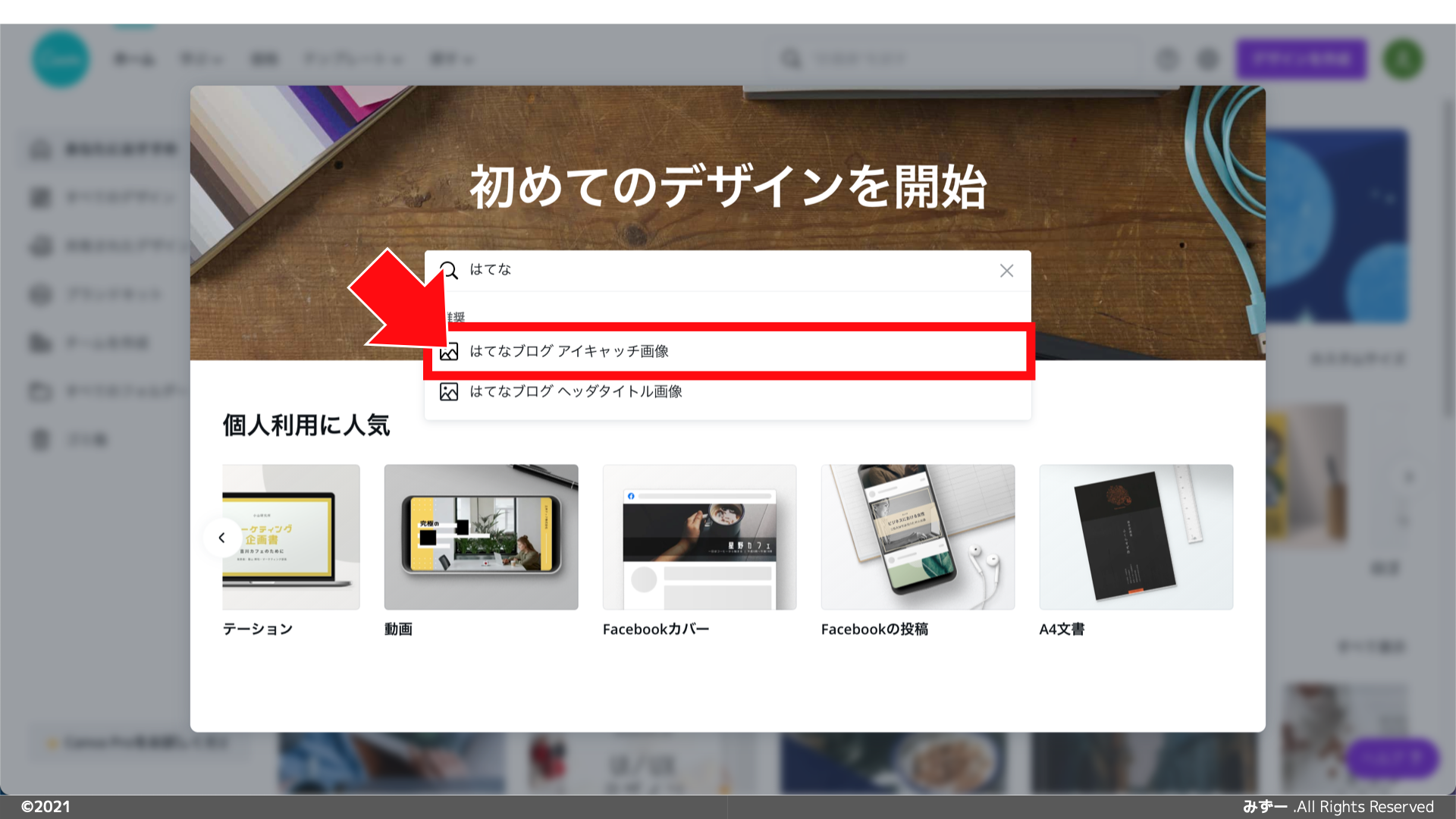
最初に「無料版」を選択しておくと、無料ユーザでも使えるテンプレートのみを表示できます。
ここからピンとくるテンプレを探して、フォントの変更や画像の変更を行う感じになります。
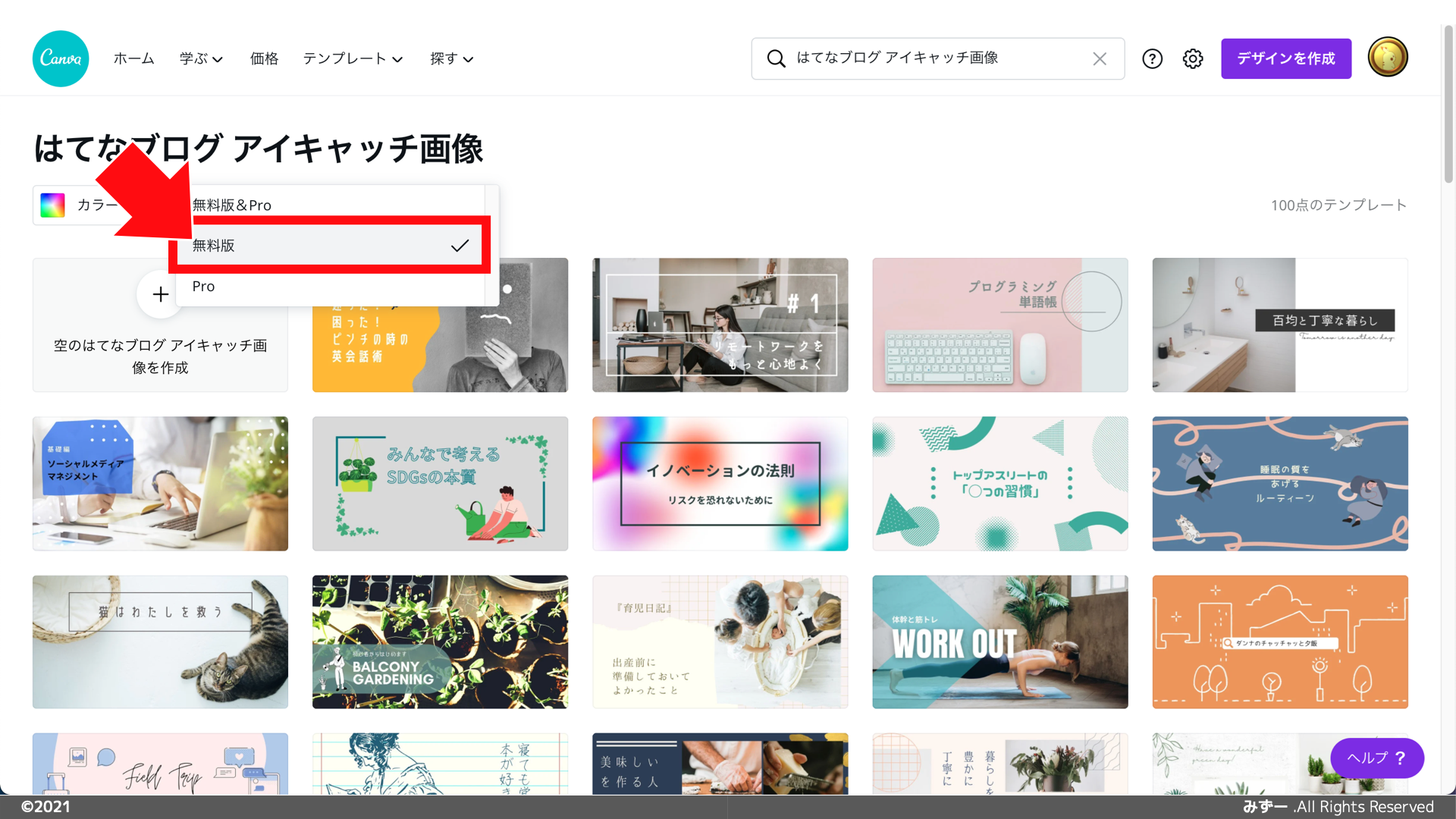
テンプレートの変更はもちろん、自分で画像をアップロードして利用したり、PowerPointのようにページを追加したりすることもできます。
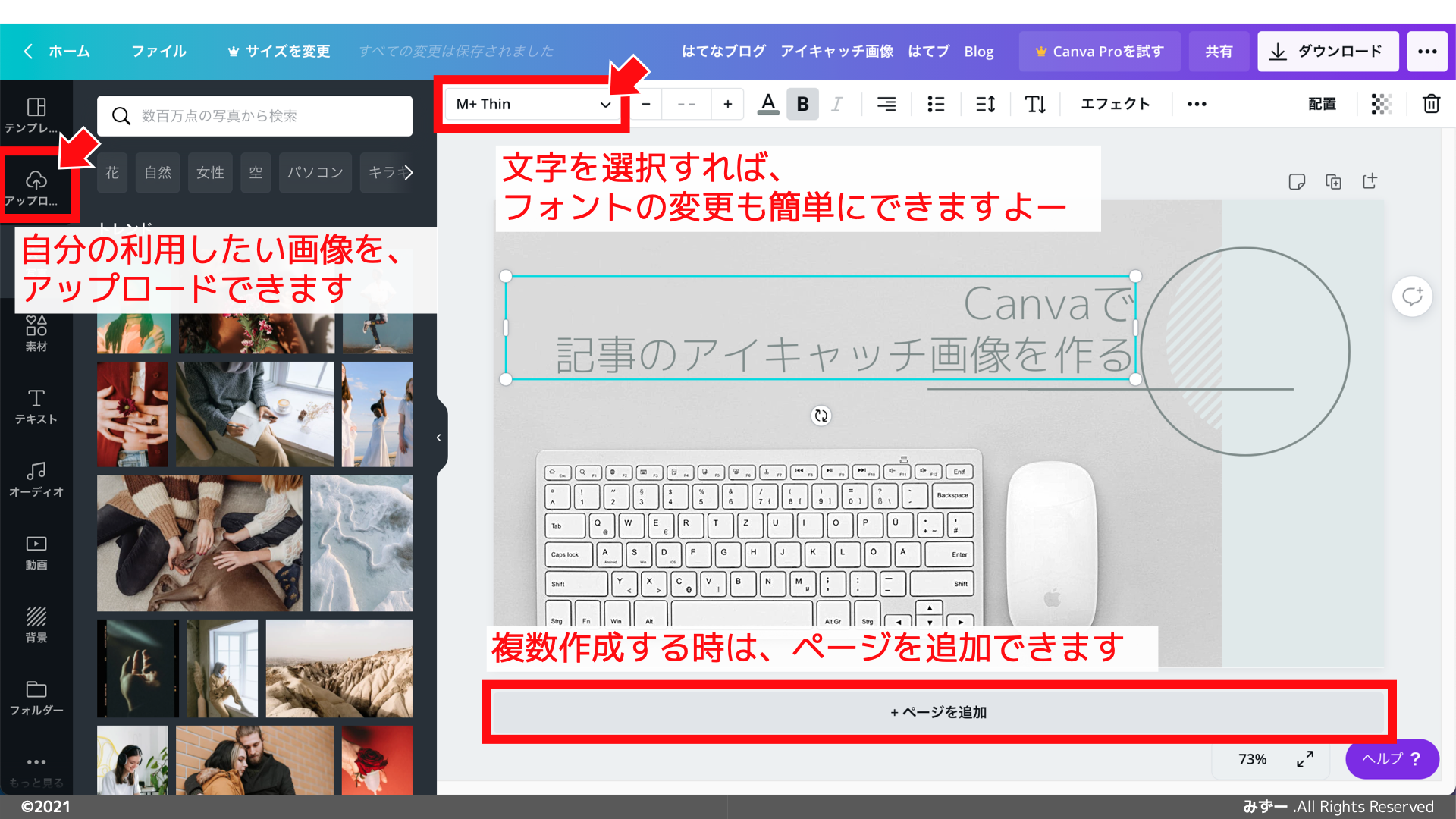
デザインが完成したら、PNG等で出力してダウンロードしましょう。
この方法は少し手間がかかるので、以下で説明する記事編集画面で作成することをおすすめします。
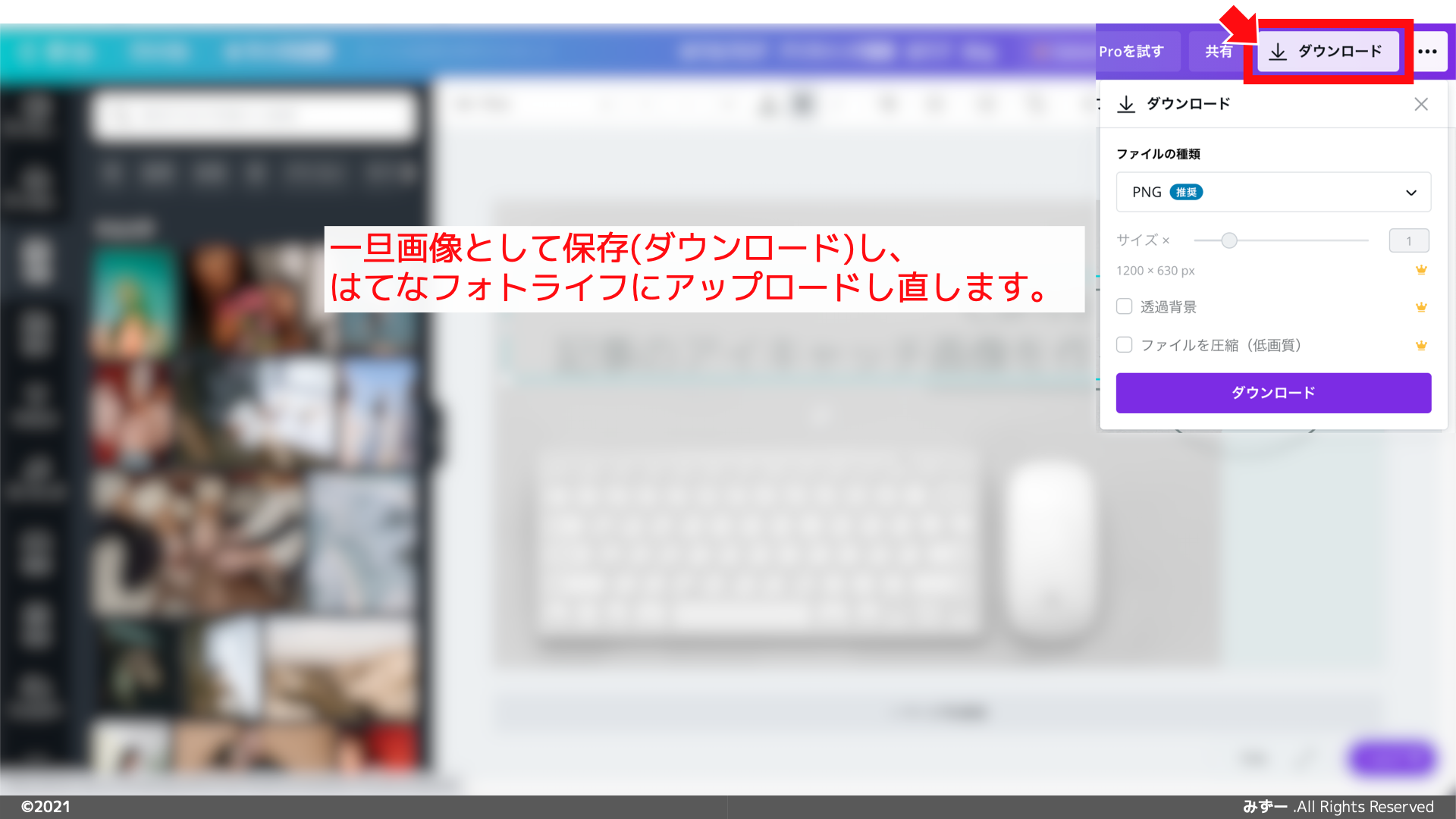
はてなブログ記事編集画面から作成する
実はCanavaのアイキャッチ画像の作成は、記事の編集ページからも行うことができます。
編集画面のサイドバーを選択し「編集オプション」の「アイキャッチ画像」の下部から直接アクセスできます。
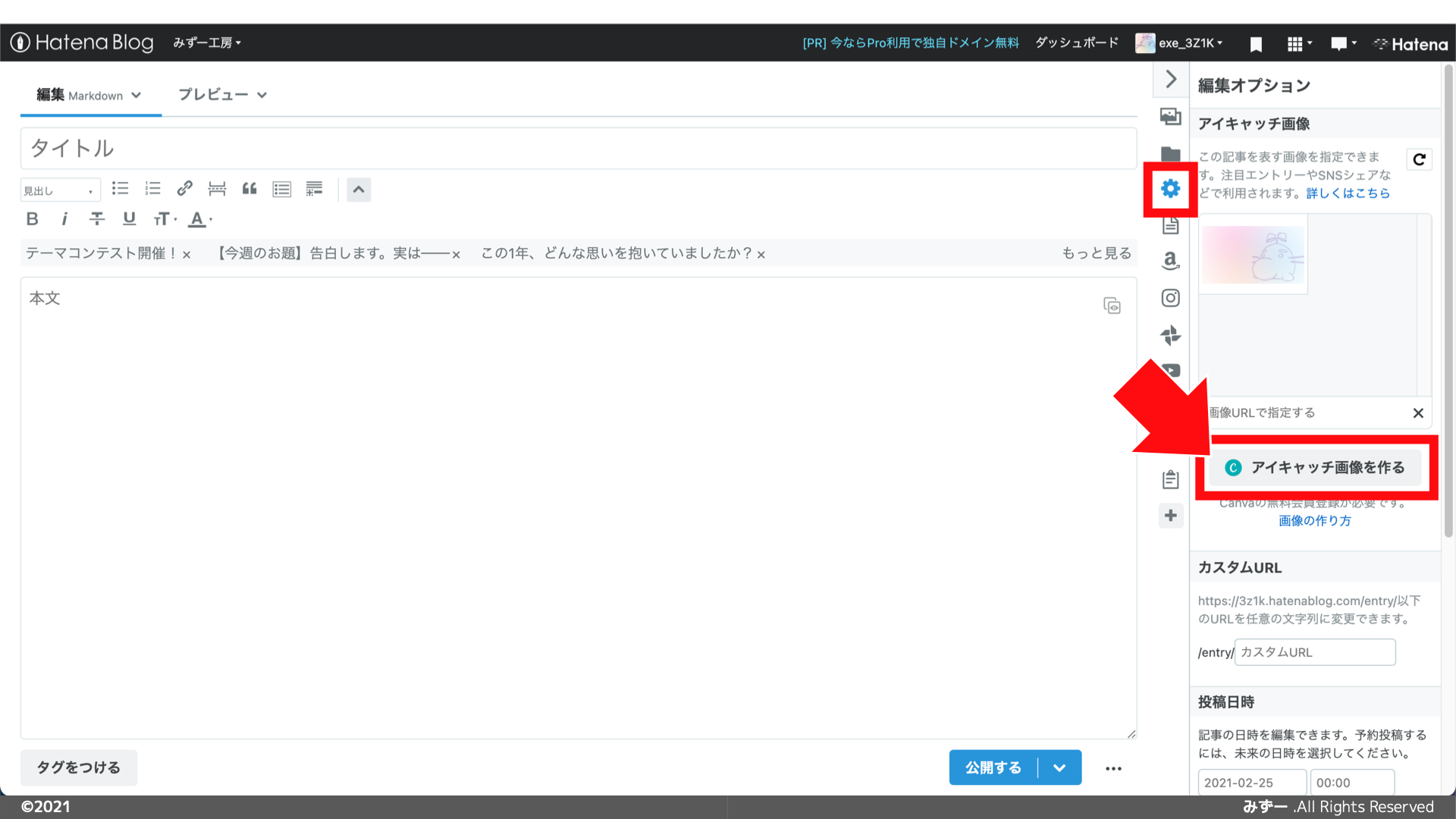
これまでに作成した画像は「フォルダー」→「全てのデザイン」から選択することができます。
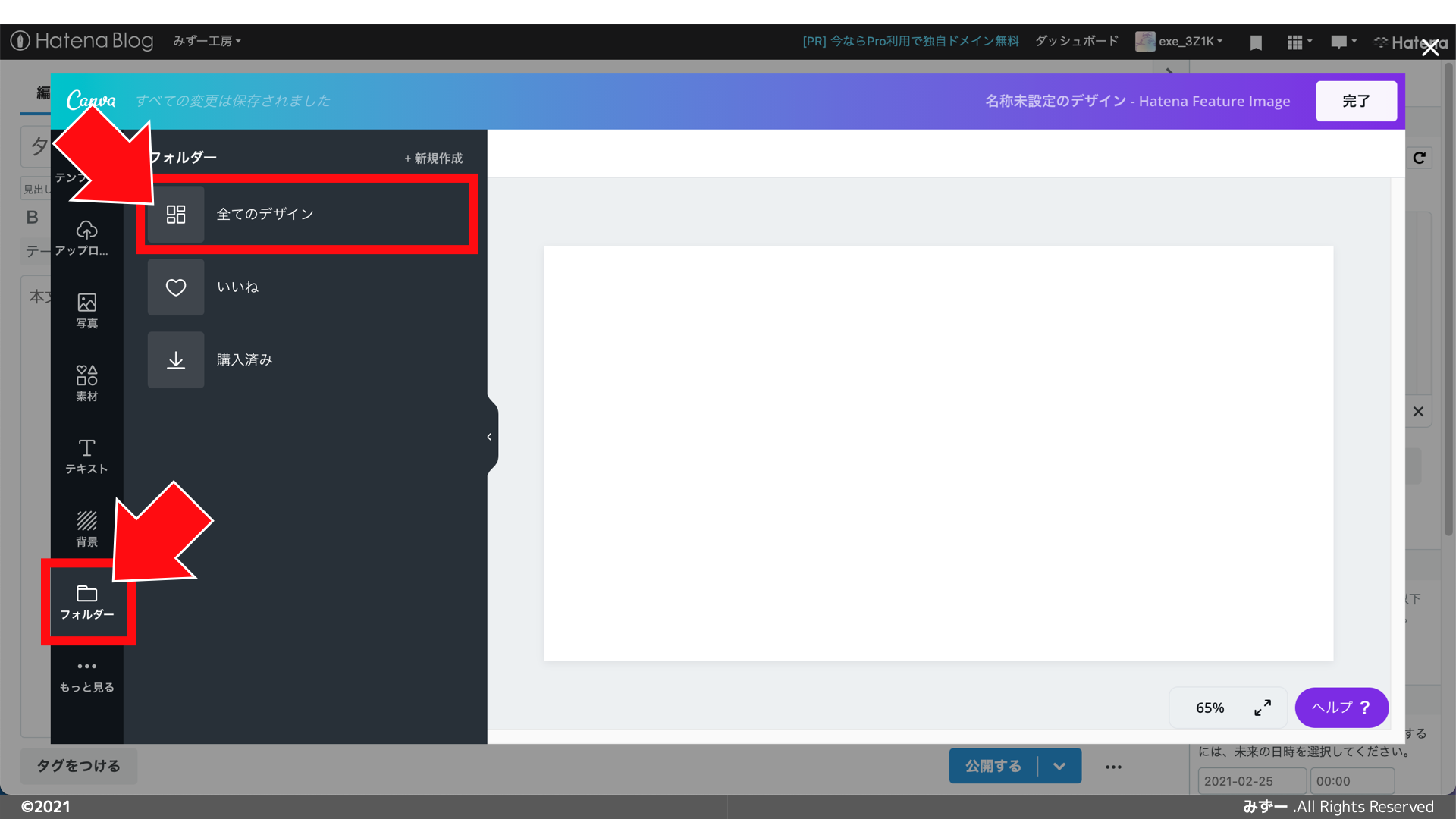
「完了」をクリックすることで記事に画像が貼り付けらて、アイキャッチ画像を選択できるようになります。
記事編集画面からの場合は、画像をそのまま”はてなフォトライフ”にアップロードしてくれるので、一旦ダウンロードして再度アップロードする手間がありません!
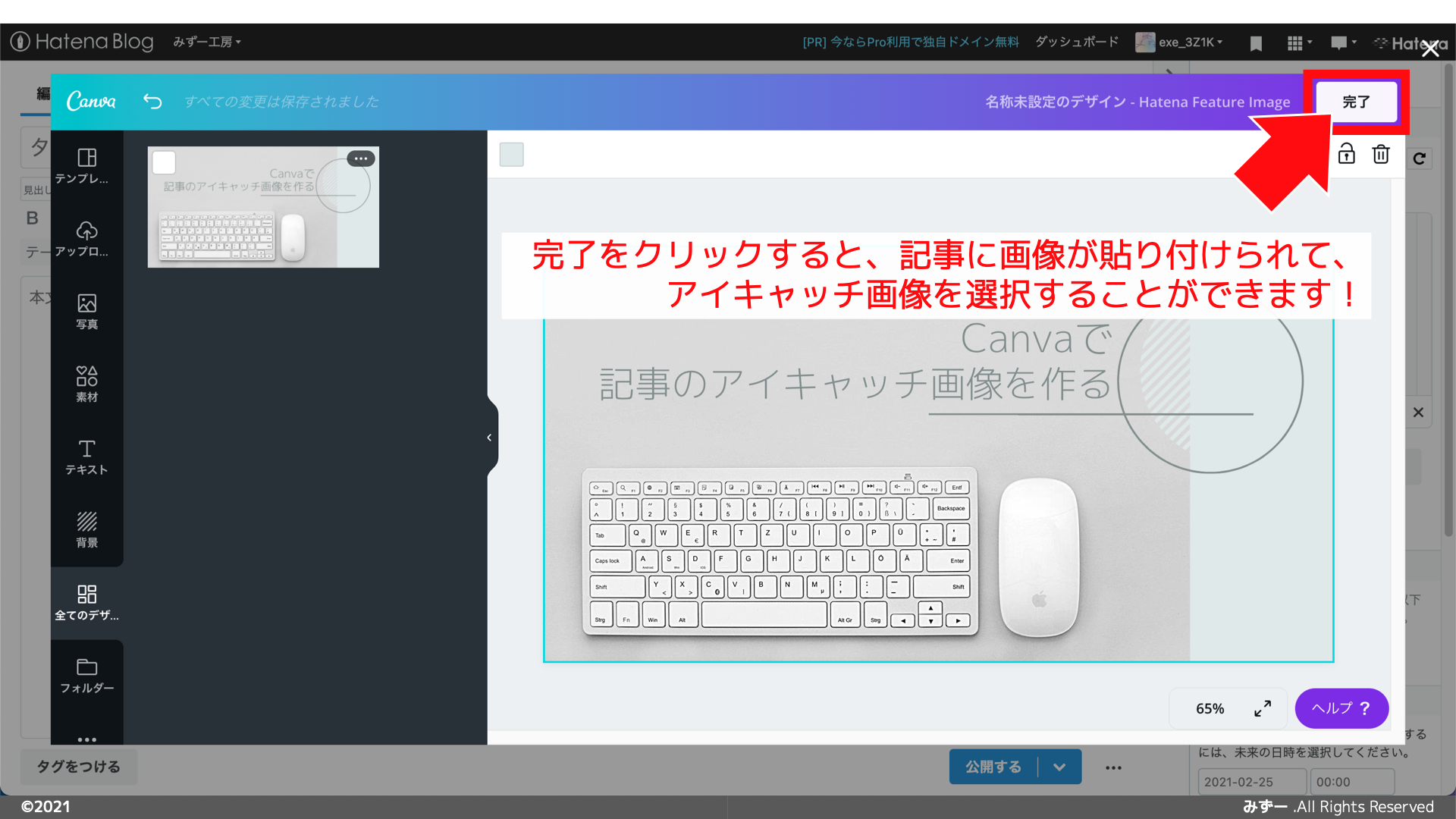
おわりに
Canvaでは、ヘッダタイトル画像(ブログ上部の画像)を作成するためのテンプレートも用意されています。
そのほか、プレゼン資料とかポスターを作るのにも使ってみようかなと思いました。
